AX9800 无线设备 用户手册
- 格式:pdf
- 大小:1.41 MB
- 文档页数:36
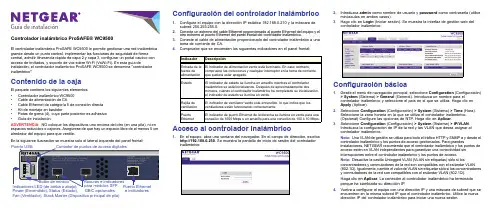
Guía de instalaciónControlador inalámbrico ProSAFE® WC9500El controlador inalámbrico ProSAFE WC9500 le permite gestionar una red inalámbrica grande desde un punto central, implementar las funciones de seguridad de forma central, admitir itinerancia rápida de capa 2 y capa 3, configurar un portal cautivo con acceso de invitados, y soporte de voz sobre Wi-Fi (VoWi-Fi). En esta guía deinstalación, el controlador inalámbrico ProSAFE WC9500 se denomina "controlador inalámbrico".Contenido de la cajaEl paquete contiene los siguientes elementos:•Controlador inalámbrico WC9500•Cable de alimentación de CA•Cable Ethernet de categoría 5 de conexión directa•Kit de montaje en bastidor•Patas de goma (4), cuya parte posterior es adhesiva•Guía de instalaciónADVERTENCIA:NO coloque los dispositivos uno encima del otro (en una pila), ni en espacios reducidos o cajones. Asegúrese de que hay un espacio libre de al menos 5 cm alrededor del equipo para que ventile.En la siguiente ilustración se muestra solo el lateral izquierdo del panel frontal:Configuración del controlador inalámbrico1.Configure el equipo con la dirección IP estática 192.168.0.210 y la máscara desubred 255.255.255.0.2.Conecte un extremo del cable Ethernet proporcionado al puerto Ethernet del equipo y elotro extremo al puerto Ethernet del panel frontal del controlador inalámbrico.3.Conecte el cable de alimentación proporcionado del controlador inalámbrico a unatoma de corriente de CA.pruebe que se encienden los siguientes indicadores en el panel frontal:Acceso al controlador inalámbrico1.En el equipo, abra una ventana del navegador. En el campo de dirección, escribahttp://192.168.0.250. Se muestra la pantalla de inicio de sesión del controladorIndicador DescripciónEntrada de lafuente dealimentaciónEl indicador de alimentación verde está iluminado. En caso contrario,compruebe las conexiones y cualquier interruptor en la toma de corrienteque pudiera estar apagado.Estado El indicador de estado se ilumina en amarillo mientras el controladorinalámbrico se está inicializando. Después de aproximadamente dosminutos, cuando el controlador inalámbrico ha completado su inicialización,el indicador de estado se ilumina en verde.Rejilla deventilaciónEl indicador de ventilador verde está encendido, lo que indica que losventiladores están funcionando correctamente.PuertoEthernetEl indicador de puerto Ethernet de la derecha se ilumina en verde para unaconexión de 1000 Mbps o en amarillo para una conexión de 100 ó 10 Mbps.2.Introduzca admin como nombre de usuario y password como contraseña (utiliceminúsculas en ambos casos).3.Haga clic en Login (Iniciar sesión). Se muestra la interfaz de gestión web delcontrolador inalámbrico.Configuración básica1.Desde el menú de navegación principal, seleccione Configuration (Configuración)> System (Sistema) > General (General). Introduzca un nombre para elcontrolador inalámbrico y seleccione el país en el que se utiliza. Haga clic enApply (Aplicar).2.Seleccione Configuration (Configuración) > System (Sistema) > Time (Hora).Seleccione la zona horaria en la que se utiliza el controlador inalámbrico.(Opcional) Configure las opciones de NTP. Haga clic en Aplicar.3.Seleccione Configuration (Configuración) > System (Sistema) > IP/VLAN.Introduzca la configuración de IP de la red y las VLAN que desea asignar alcontrolador inalámbrico.Nota:Una VLAN de gestión se utiliza para todo el tráfico HTTP y SNMP a y desde elcontrolador inalámbrico y los puntos de acceso gestionados. Para grandesinstalaciones, NETGEAR recomienda que el controlador inalámbrico y los puntos deacceso estén en VLAN independientes para garantizar una conectividad sininterrupciones entre el controlador inalámbrico y los puntos de acceso.Nota:Desactive la casilla Untagged VLAN (VLAN sin etiquetas) sólo si losconcentradores y conmutadores de la red son compatibles con el estándar VLAN(802.1Q). Igualmente, cambie el valor de VLAN sin etiquetar sólo si los concentradoresy conmutadores de la red son compatibles con el estándar VLAN (802.1Q).Haga clic en Aplicar. La conexión al controlador inalámbrico ha terminadoporque ha cambiado su dirección IP.4.Vuelva a configurar el equipo con una dirección IP y una máscara de subred que seencuentren en la misma subred IP que el controlador inalámbrico. Utilice la nuevadirección IP del controlador inalámbrico para iniciar una nueva sesión.Diciembre de 2013NETGEAR, el logotipo de NETGEAR y Connect with Innovation son marcas comerciales o marcas comerciales registradas de NETGEAR, Inc. o sus filiales en Estados Unidos y otros países. La información contenida en el documento puede sufrir modificaciones sin previo aviso. © NETGEAR, Inc. Todos los derechos reservados.Solo para uso en interiores en todos los estados miembro de la UE, estados EFTA y Suiza.NETGEAR, Inc.350 East Plumeria DriveSan José, CA 95134 Estados Unidos5.Seleccione Configuration (Configuración) > System (Sistema) > DHCP Server (Servidor DHCP). El asistente para la detección (consulte Detección de puntos de acceso ) necesita un servidor DHCP para detectar los puntos de acceso. Si ya dispone de un servidor DHCP en la red, desactive el servidor DHCP en el controladorinalámbrico. De lo contrario, configure los ajustes DHCP para el servidor DHCP en el controlador inalámbrico. Haga clic en Aplicar .6.Determine si desea utilizar el grupo de perfiles básicos (apto para una WLAN pequeña) o uno o más grupos de perfiles avanzados (apto para una WLAN grande):•El grupo de perfiles básico del controlador inalámbrico incluye todas las características que se pueden configurar en un punto de acceso: hasta 8 perfiles (16 para los puntos de acceso de banda dual), cada uno de los cuales tiene su propio SSID, seguridad, ACL de MAC, configuración de limitación de velocidad, ajustes WMM, etc.Seleccione Configuration (Configuración) > Profile (Perfil) > Basic (Básico) > Radio (Radio). Configure uno o más perfiles, cada uno con su configuración de SSID y de seguridad. Haga clic en Apply (Aplicar) después de haber configurado un perfil.•El perfil avanzado le permite configurar hasta 8 grupos perfil. Cada grupo incluye todos los ajustes que son necesarios para configurar un punto de acceso totalmente funcional con hasta 8 perfiles de seguridad (16 puntos de acceso de banda dual).Seleccione Configuration (Configuración) > Profile (Perfil) > Advanced(Avanzado) > Radio (Radio). Configure uno o más grupos de perfiles, cada uno con uno o más perfiles con su propia configuración de SSID y de seguridad. Haga clic en Apply (Aplicar) después de haber configurado un perfil.Nota:Para obtener más información sobre las opciones de configuración del controlador inalámbrico, incluidos los grupos de perfiles, consulte el manual de referencia.Instalación del controlador inalámbrico1.Desconecte el cable de alimentación del controlador inalámbrico.2.Desconecte el controlador inalámbrico del equipo y sitúelo donde desee instalarlo.3.Conecte un extremo de un cable Ethernet a un puerto LAN en un router o conmutador de la red y el otro extremo al puerto Ethernet del panel frontal del controlador inalámbrico.4.Vuelva a conectar el cable de alimentación desde el controlador inalámbrico a una toma de corriente de CA. Los indicadores se iluminan como se describe en Configuración del controlador inalámbrico .Detección de puntos de accesoEl controlador inalámbrico gestiona los puntos de acceso de NETGEAR seleccionados. Para obtener una lista de los puntos de acceso de NETGEAR compatibles, visite el sitio web de asistencia técnica de NETGEAR. Si el controlador inalámbrico y los puntos de acceso están conectados a través de la red en la misma capa 2, el asistente para la detecciónpuede detectar puntos de acceso que se encuentren en estado predeterminado de fábrica o ya instalados y en funcionamiento.Para que el asistente para la detección detecte puntos de acceso a través de una red de capa 3 (detrás de un router) o puntos de acceso remoto, se tienen que cumplir los siguientes requisitos:•La red debe disponer de un servidor DHCP que tenga la opción 43 activada con ladirección IP del controlador inalámbrico, o el servidor DHCP del controlador inalámbrico debe ser accesible para todos los puntos de acceso.•Cada punto de acceso debe tener una dirección IP .•Cada punto de acceso debe tener SNMP y SSH activado (que es el valorpredeterminado).•El cortafuegos debe desbloquear el número de puerto UDP 7890.Para que el controlador inalámbrico detecte puntos de acceso:1.Acceda al controlador inalámbrico en la dirección IP de red que ha configurado enConfiguración básica .2.Seleccione Access Point (Punto de acceso) > Discovery (Detección) > DiscoveryWizard (Asistente de detección). Siga los pasos que aparecen en pantalla para detectar los puntos de acceso y revise los resultados de la detección.3.Seleccione Access Point (Punto de acceso) > Discovery (Detección) > ManagedAP List (Lista de PA gestionados). Agregue los puntos de acceso que desee que gestione el controlador inalámbrico a la lista de puntos de acceso gestionados.Aunque los puntos de acceso se convierte de modo autónomo a modo gestionado, ocurre lo siguiente:•El controlador inalámbrico inserta el firmware de gestión en los puntos de acceso.•Los puntos de acceso se convierten en clientes DHCP y reciben una dirección IP delservidor DHCP en la red o del servidor DHCP en el controlador inalámbrico.•Los perfiles que ha configurado en el controlador inalámbrico se insertan en lospuntos de acceso.Nota:Para obtener más información sobre el asistente para la detección y el proceso de detección, consulte el manual de referencia.Solución de problemasNo se puede acceder al controlador inalámbrico en su dirección IP predeterminada (192.168.0.250):•Compruebe que el equipo esté conectado a un controlador inalámbrico.•Puede que no haya reiniciado el equipo con el controlador inalámbrico para que seapliquen los cambios de TCP/IP . Reinicie el ordenador.•El equipo puede estar configurado para activar NetBIOS a través de TCP/IP .Compruebe que el TCP/IP está configurado para utilizar una dirección IP estática 192.168.0.210 y la máscara de subred 255.255.255.0. (La configuración TCP/IP predeterminada para Windows es obtener una dirección IP automáticamente.) Reinicie el equipo.Después de la configuración inicial, no se puede acceder al controlador inalámbrico en su propia dirección de red:•Utilice el comando ping para comprobar la conexión.•Compruebe que el equipo y el controlador inalámbrico están en la misma VLAN.•Puede que alguna configuración predeterminada del controlador inalámbrico nofuncione con la red. Compruebe la configuración predeterminada del controlador inalámbrico comparándola con la del resto de dispositivos de la red.SoporteGracias por elegir un producto NETGEAR.Una vez instalado el controlador inalámbrico, busque el número de serie en la etiqueta y regístrelo en https:// .Deberá registrar su controlador inalámbrico para poder hacer uso de nuestro servicio telefónico de asistencia NETGEAR. NETGEAR recomienda registrar su controlador inalámbrico a través de la página web de NETGEAR. Podrá encontrar actualizaciones del producto y asistencia técnica en .NETGEAR le recomienda que utilice solo los recursos del servicio técnico oficial de NETGEAR.Encontrará el manual de referencia en línea en o a través de un vínculo en la interfaz de usuario del controlador inalámbrico.Para consultar la declaración de conformidad de la UE actual, visite/app/answers/detail/a_id/11621/.。
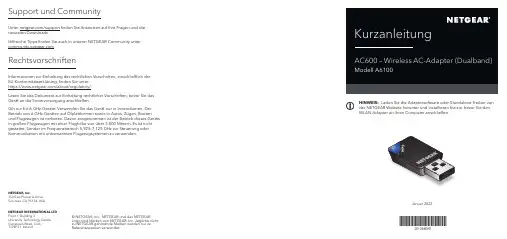
Support und CommunityUnter /support finden Sie Antworten auf Ihre Fragen und die neuesten Downloads.Hilfreiche Tipps finden Sie auch in unserer NETGEAR Community unter .RechtsvorschriftenInformationen zur Einhaltung der rechtlichen Vorschriften, einschließlich der EU-Konformitätserklärung, finden Sie unter: https:///about/regulatory/.Lesen Sie das Dokument zur Einhaltung rechtlicher Vorschriften, bevor Sie das Gerät an die Stromversorgung anschließen.Gilt nur für 6-GHz-Geräte: Verwenden Sie das Gerät nur in Innenräumen. Der Betrieb von 6-GHz-Geräten auf Ölplattformen sowie in Autos, Zügen, Booten und Flugzeugen ist verboten. Davon ausgenommen ist der Betrieb dieses Geräts in großen Flugzeugen mit einer Flughöhe von über 3.000 Metern. Es ist nicht gestattet, Sender im Frequenzbereich 5,925–7,125 GHz zur Steuerung oder Kommunikation mit unbemannten Flugzeugsystemen zu verwenden.Januar 2022HINWEIS: Laden Sie die Adaptersoftware oder Standalone-Treiber von der NETGEAR Website herunter und installieren Sie sie, bevor Sie den WLAN-Adapter an Ihren Computer anschließen.NETGEAR, Inc.350 East Plumeria Drive San Jose, CA 95134, USA NETGEAR INTERNATIONAL LTD Floor 1, Building 3University Technology Centre Curraheen Road, Cork, T12EF21, Ireland© NETGEAR, Inc., NETGEAR und das NETGEARLogo sind Marken von NETGEAR, Inc. Jegliche nicht zu NETGEAR gehörende Marken werden nur zu Referenzzwecken verwendet.Über WPS eine Verbindung mit einem WLAN-Netzwerk herstellen1. Stecken Sie den Adapter in einen USB-Port an Ihrem Computer.2.3. Drücken Sie innerhalb von 2 Minuten die WPS -Taste auf Ihrem WLAN-Routeroder Gateway.Der Adapter stellt nun eine Verbindung mit einem WLAN-Netzwerk her. Dieser Vorgang kann einige Minuten dauern. Ihre Einstellungen werden in einem Netzwerk-Profil gespeichert.Mit der Adaptersoftware können Sie den Adapter mit einem WLAN-Netzwerk verbinden.1. Besuchen Sie https:///support/download/?model=&model=A6100 und laden Sie die neueste Softwaredatei herunter.2. Entpacken Sie die Dateien aus der .zip -Datei.3. Doppelklicken Sie auf die Datei, die auf .exe endet und deren Dateinamenicht Standalone enthält.4. Befolgen Sie die Anweisungen, um die Installation abzuschließen.Installieren der AdaptersoftwareVerbindung mit einem WLAN-Netzwerk herstellenSie können den WLAN-Verbindungsstatus mithilfe des Adaptersymbolsanzeigen, das in der Windows-Taskleiste angezeigt wird. Um Details zur WLAN-Verbindung anzuzeigen, öffnen Sie die Adaptersoftware.Die Farbe des Symbols zeigt die Signalstärke Ihrer WLAN-Verbindung an: • Weiß: Gute Verbindung • Gelb : Schwache Verbindung •Rot : Keine VerbindungWenn Sie den Adapter entfernen, ist die Adaptersoftware nicht mehr verfügbar und das Symbol wird nicht angezeigt. Wenn Sie den Adapter wieder anschließen, wird das Symbol wieder angezeigt.Anzeigen des VerbindungsstatusMit dem Standalone-Treiber können Sie die integrierten Windows WLAN-Netzwerkeinstellungen Ihres Computers verwenden, um den Adapter an ein WLAN-Netzwerk anzuschließen, anstatt die Adaptersoftware zu verwenden.1. Besuchen Sie https:///support/download/?model=&model=A6100 und laden Sie die neueste Softwaredatei herunter.2. Entpacken Sie die Dateien aus der .zip -Datei.3. Doppelklicken Sie auf die Datei, die auf .exe endet und deren DateinameStandalone enthält.4. Befolgen Sie die Anweisungen, um die Installation abzuschließen.Installieren des Standalone-TreibersSie können die Verbindung mit einem WLAN-Netzwerk über dieAdaptersoftware, die in Ihrem Computer integrierten Windows WLAN-Netzwerkeinstellungen oder über WiFi Protected Setup (WPS) herstellen, sofern Ihr WLAN-Router dies unterstützt.Über die Adaptersoftware eine Verbindung mit einem WLAN-Netzwerk herstellen1. Vergewissern Sie sich, dass die Adaptersoftware installiert ist.Weitere Informationen finden Sie unter Installieren der Adaptersoftware .2. 3. Adaptersoftware zu starten.4. Klicken Sie auf die Schaltfläche Join a Network (Netzwerkverbindungherstellen).5. Wählen Sie ein WLAN-Netzwerk.6. Klicken Sie auf die Schaltfläche Connect (Verbinden).7. Wenn das WLAN-Netzwerk gesichert ist, geben Sie das Passwort oder denNetzwerkschlüssel ein.Der Adapter stellt nun eine Verbindung mit einem WLAN-Netzwerk her. Dieser Vorgang kann einige Minuten dauern.Über die integrierten Windows-Netzwerkeinstellungen eine Verbindung mit einem WLAN-Netzwerk herstellen1. Vergewissern Sie sich, dass der Standalone-Treiber installiert ist.Weitere Informationen finden Sie unter Installieren des Standalone-Treibers .2. Stecken Sie den Adapter in einen USB-Port an Ihrem Computer.3. Öffnen Sie die WLAN-Netzwerkeinstellungen auf Ihrem Computer undwählen Sie ein WLAN-Netzwerk aus, um eine Verbindung herzustellen.Weitere Informationen zum Herstellen einer Verbindung mit einem WLAN-Netzwerk über Ihren Computer finden Sie auf der Windows-Supportseite von Microsoft.。
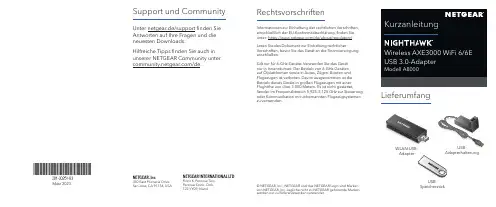
RechtsvorschriftenMärz 2023LieferumfangSupport und CommunityUnter netgear.de/support finden Sie Antworten auf Ihre Fragen und die neuesten Downloads.Hilfreiche Tipps finden Sie auch in unserer NETGEAR Community unter /de.Informationen zur Einhaltung der rechtlichen Vorschriften, einschließlich der EU-Konformitätserklärung, finden Sie unter: https:///de/about/regulatory/.Lesen Sie das Dokument zur Einhaltung rechtlicherVorschriften, bevor Sie das Gerät an die Stromversorgung anschließen.Gilt nur für 6-GHz-Geräte: Verwenden Sie das Gerät nur in Innenräumen. Der Betrieb von 6-GHz-Geräten auf Ölplattformen sowie in Autos, Zügen, Booten und Flugzeugen ist verboten. Davon ausgenommen ist der Betrieb dieses Geräts in großen Flugzeugen mit einer Flughöhe von über 3.000 Metern. Es ist nicht gestattet,Sender im Frequenzbereich 5,925–7,125 GHz zur Steuerung oder Kommunikation mit unbemannten Flugzeugsystemen zu verwenden.© NETGEAR, Inc., NETGEAR und das NETGEAR Logo sind Marken von NETGEAR, Inc. Jegliche nicht zu NETGEAR gehörende Marken werden nur zu Referenzzwecken verwendet.NETGEAR, Inc.350 East Plumeria Drive San Jose, CA 95134, USANETGEAR INTERNATIONAL LTD Floor 6, Penrose Two, Penrose Dock, Cork, T23 YY09, Irland4. Befolgen Sie die Schritte, die auf demBildschirm angezeigt werden, um die Installation abzuschließen.HINWEIS: Das Installationsprogramm bietet Ihnen die Möglichkeit, andere WLAN-Adapter zu deaktivieren. Für eine optimale Leistung empfehlen wir Ihnen, die anderen Adapter zu deaktivieren.5. Klicken Sie auf Finish (Fertigstellen), um denInstallationsassistenten zu beenden.Schritt 5: Verbindung mit einem WLAN-Netzwerk herstellen1. Öffnen Sie die WLAN-Netzwerkeinstellungenauf Ihrem Computer, indem Sie mit der rechten Maustaste auf das WLAN-Symbol () oder aufdas Symbol …Kein Internetzugriff“ () in der unteren rechten Ecke des Bildschirms klicken.Schritt 1: Datei des A8000-Installationsprogrammskopieren oder herunterladenSchließen Sie den mitgelieferten USB-Speicherstick an Ihren Computer an und kopieren Sie die A8000-Installationsdatei (A8000 Windows Installation Program V1.x.x.xxx_x.x.xx.zip ) auf IhrenComputer. Entfernen Sie den USB-Stick, nachdem Sie die Datei des Installationsprogramms auf Ihren Computer kopiert haben.Anstatt den USB-Speicherstick zu verwenden, können Sie auch /A8000-downloadbesuchen und das A8000-Installationsprogramm dort herunterladen.Schritt 2: Auf aktuellste Windows-Version prüfenVergewissern Sie sich, dass auf Ihrem Computer eine aktuelle Version von Windows 10 oder Windows 11 ausgeführt wird.Weitere Informationen zum Aktualisieren von Windows finden Sie im Microsoft Support-Artikel …Windows aktualisieren “.HINWEIS: Für die Verbindung mit dem 6-GHz-Frequenzband (WiFi 6E) ist Microsoft Windows 11 erforderlich. Windows 10 unterstützt nur die 2,4-GHz- und 5-GHz-Bänder.Schritt 3: Anschließen des AdaptersWählen Sie die Verbindung, die am besten für Sie geeignet ist.Schritt 4: A8000-Installationsprogramm ausführen1. Klicken Sie mit der rechten Maustaste aufdie Datei des A8000-Installationsprogramms (A8000 Windows Installation ProgramV1.x.x.xxx_x.x.xx.zip ), die Sie zuvor auf Ihren Computer kopiert haben, und wählen Sie Extract All (Alle extrahieren) aus.2. Klicken Sie auf Extract (Extrahieren).3. Doppelklicken Sie auf A8000 WindowsInstallation Program V1.x.x.xxx_x.x.xx.exe , um das Installationsprogramm zu starten.HINWEIS: Wenn das FensterBenutzerkontensteuerung angezeigt wird, in dem Sie gefragt werden, ob Sie der App erlauben möchten, Änderungen an Ihrem Gerät vorzunehmen, wählen Sie Yes (Ja).2. (Nur Windows 11) Klicken Sie auf Manage Wi-Ficonnections (WLAN-Verbindungen verwalten) (>) neben dem WLAN-Symbol.3. Wählen Sie den Namen Ihres Netzwerks aus.4. Klicken Sie auf Connect (Verbinden).5. Geben Sie den Sicherheitsschlüssel (WLAN-Passwort) für das Netzwerk ein.6. Klicken Sie auf Next (Weiter).Wenn die Meldung …Connected, secured“ (Verbunden, gesichert) angezeigt wird, ist die Einrichtung abgeschlossen.7. Drücken Sie die ESC -Taste oder klickenSie auf den Desktop, um die WLAN-Netzwerkeinstellungen zu verlassen.Schritt 6: Registrieren Ihres A8000Scannen Sie den QR-Code oder besuchen Siehttps:///register, um Ihren A8000 zu registrieren und die neuesten Treiber-Updates und andere Informationen zu erhalten.。
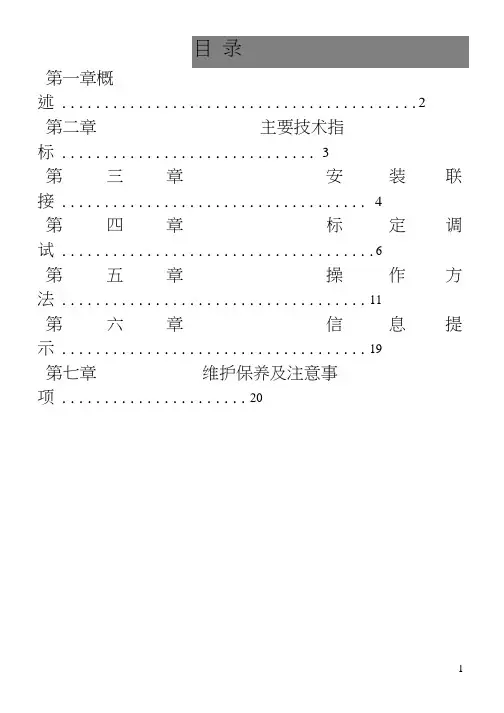
第一章概述 (2)第二章主要技术指标 (3)第三章安装联接 (4)第四章标定调试 (6)第五章操作方法 (11)第六章信息提示 (19)第七章维护保养及注意事项 (20)1第一章概述本公司生产的HT9800-F1+型无线数传式称重显示器,采用MCS-52系列单片微处理器、高速高精度逼近式A/D转换新技术以及高抗晃动滤波技术,结合现代无线电技术,具有很高的可靠性, 良好的精度和完善的软件功能。
本显示器适用于无线传输式电子吊钩秤。
特点1、HT9800-F1+仪表山秤体的A/D发射盒和体积小巧非常适合便携使用的显示器组成。
2、全钢结构外壳,耐撞击,抗电磁干扰能力强。
3、特有的抗晃动数字滤波新技术,使吊秤重量显示更稳定。
4、新研究的误码处理新技术,使数据传输准确、可靠无误码。
5、使用5V/10mW发射功率模块,在无阻挡的环境下测试最大传输距离520m。
传输频率为433MHz,有32个频点可以选择。
6、釆用工业级芯片制造,可以在-40〜+8亍C的环境下使用。
7、用6V/3Ah锂电池供电(DA/D发射盒(接1只传感器)耗电67mA理论上可用59h (2)F1+显示器(不打印时)耗电80mA理论上可用50h⑶传感器供桥电压为5V,可以接10个350Q传感器。
8、采用背光液晶显示,白天晚上清晰可见。
同时带有电池电量显示功能,及时提醒用户充电。
9、能贮存多达2666次称重记录,可查询贮存的称重记录。
10、具有设皮和去皮功能,累计显示和累计打印功能。
11、内置EPSON M-150微型打印机,有多种打印设置功能。
12、配有RS-232C和20mA电流环串行通讯接口。
可接计算机和大屏幕显示器。
13、多种错误信息提示功能。
14、具有高可靠的数据断电保护功能及万年历时钟功能。
15、7.2V开关电源充电(带指示灯),充满自动停止充电。
笫二章主要技术指标和功能0~12mV 100 次/S 100万 <0.01% F S- W0.1 M V/°C 5ppm/ °C 0. 1 u V/d DC5V433MHZ 有32个频点可选无阻挡时不小于450mRS-232和20mA 电流环1200、2400、4800、9600bps 可选 •显示器充电一次待机工作时间 W50h (配串行通讯接口时)-40 〜+85°C 6V/3Ah 锂电池 260X185X55 mm•量程范围:• A/D 转换速率: • A/D 转换分辨数:•非线性: •零点温漂: •满量程温度系数: •最小分辨率: •传感器供桥电压: •无线电频率 •无线传送距离 •串行通讯接口: •波特率: •工作温度: •电源: •外形尺寸:第三章安装联接 一、秤体A/D 发射盒接口定义如下二、便携式显示器接口1、RS-232C 串行通讯接口和20mA 电流环串行通讯接口 釆用DB-9芯针连接器,其针位定义如下:⑴连续发送称重值⑵波特率:1200、2400、4800、9600bps 可选 ⑶串行通讯的数据格式10位:1位起始位(0),8位数据位(D0〜D7), 1位停止位(1)⑷帘行通讯发送的重量数据为ASCII 码,每次发送12个字节。
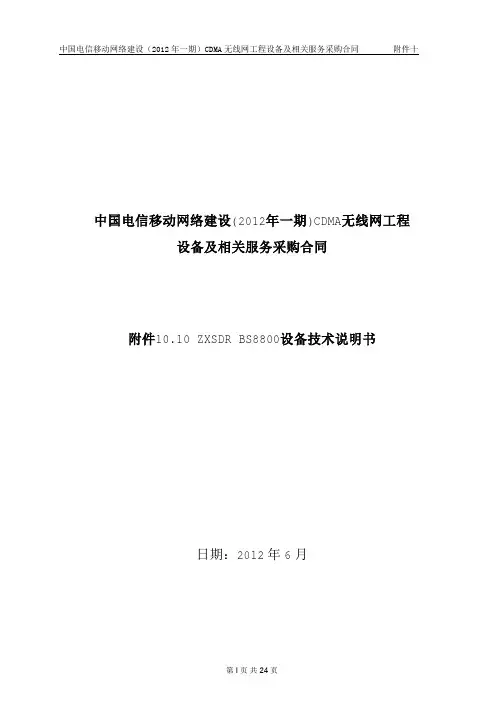
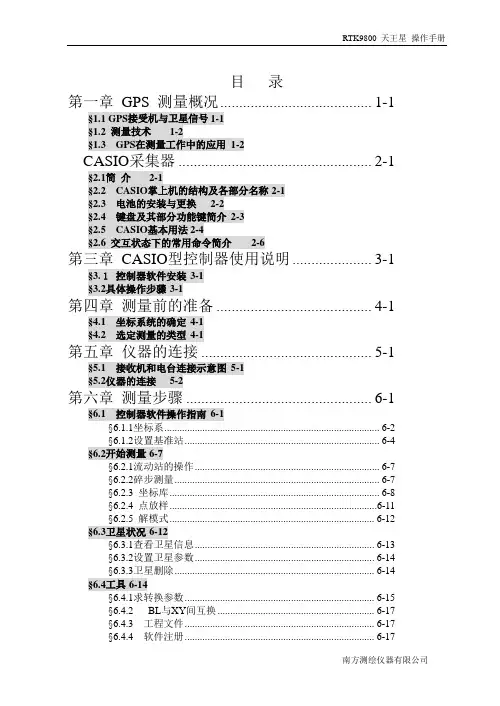
目录第一章GPS 测量概况........................................ 1-1 §1.1 GPS接受机与卫星信号1-1§1.2 测量技术1-2§1.3 GPS在测量工作中的应用 1-2CASIO采集器 .................................................. 2-1 §2.1简介2-1§2.2 CASIO掌上机的结构及各部分名称2-1§2.3 电池的安装与更换2-2§2.4 键盘及其部分功能键简介2-3§2.5 CASIO基本用法2-4§2.6 交互状态下的常用命令简介2-6第三章CASIO型控制器使用说明.................... 3-1 §3.1控制器软件安装3-1§3.2具体操作步骤3-1第四章测量前的准备 ......................................... 4-1 §4.1 坐标系统的确定4-1§4.2 选定测量的类型4-1第五章仪器的连接 ............................................. 5-1 §5.1 接收机和电台连接示意图5-1§5.2仪器的连接5-2第六章测量步骤 ................................................. 6-1 §6.1控制器软件操作指南6-1§6.1.1坐标系.................................................................................... 6-2§6.1.2设置基准站............................................................................ 6-4 §6.2开始测量6-7§6.2.1流动站的操作........................................................................ 6-7§6.2.2碎步测量................................................................................ 6-7§6.2.3 坐标库................................................................................... 6-8§6.2.4 点放样.................................................................................. 6-11§6.2.5 解模式................................................................................. 6-12 §6.3卫星状况6-12§6.3.1查看卫星信息...................................................................... 6-13§6.3.2设置卫星参数...................................................................... 6-14§6.3.3卫星删除.............................................................................. 6-14 §6.4工具6-14§6.4.1求转换参数.......................................................................... 6-15§6.4.2 BL与XY间互换 ........................................................... 6-17§6.4.3 工程文件........................................................................... 6-17§6.4.4 软件注册........................................................................... 6-17§6.5其他6-17§6.5.1基准站距离.......................................................................... 6-18§6.5.2软件信息.............................................................................. 6-18§6.5.3坐标浏览.............................................................................. 6-18§6.5.4文件输出.............................................................................. 6-19 第七章常用RTK作业方法及步骤................... 7-1 第八章常见问题解决办法 ................................. 8-1 附录GPS技术规格……………………………………………………….A-1第一章GPS 测量概况§1.1 GPS接收机与卫星信号GPS卫星发送两种信号,第一种较为简单的信号叫C/A码,第二种信号叫P码(精确)。
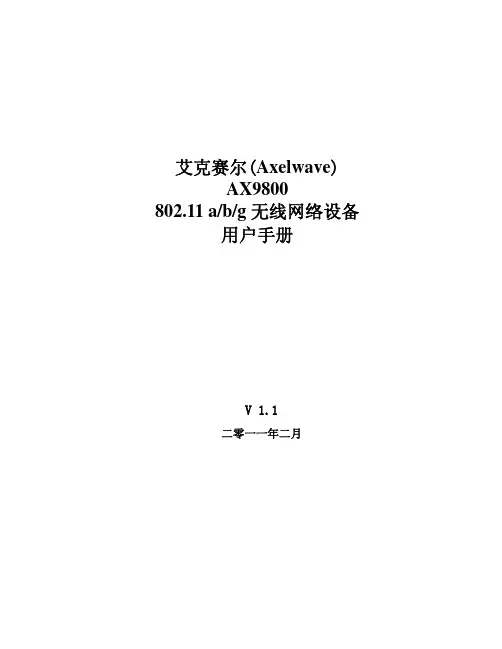

“星网在线” 无线ADSL路由器指导书目 录ADSL产品保修条款 (4)第一章产品介绍 (6)1.1产品介绍: (6)1.2产品特性说明: (6)1.3技术规格说明: (6)1.3.1 WAN(ADSL)口技术规格: (6)1.3.2 LAN口技术规格: (7)1.3.3 WLAN口技术规格: (7)1.4使用环境说明: (7)第二章硬件安装指南 (8)2.1产品接口和指示灯面板说明: (8)2.1.1 接口使用说明 (8)2.1.2 指示灯说明: (8)2.1.3 分离器接口使用说明 (8)2.2硬件安装 (8)2.2.1 包装检查: (8)2.2.2 安装连接图 (9)第三章软件配置指南 (10)3.1W EB登录到管理页面 (10)3.2W EB界面构成介绍 (11)3.3常用功能模块应用配置介绍 (11)3.3.1新建或修改一个ADSL连接 (11)3.3.2 无线模块(AP)参数与安全设置 (11)3.3.3 配置无线接口的mac过滤功能: (13)3.3.4 保存ADSL 设置 (14)3.3.5修改ADSL 局域网口IP配置: (14)3.3.6 配置DHCP服务器 (15)3.3.7 修改用户登录密码 (16)第四章典型应用方案介绍 (17)4.1动态IP应用方案->配置PPP拨号上网 (17)4.2静态IP应用方案->配置桥协议方式上网 (18)第五章无线网卡客户端的设置操作举例 (20)附:常见问题解答 (22)1、我曾经修改过无线ADSL路由器的网口IP,但忘记了,怎么办? (22)2、忘记了W EB配置的用户登录口令,怎么办? (22)3、如果ADSL无法拨号上网该怎么办? (22)4、无线网络不通,怎么办? (22)5、打电话时会使上网掉线,怎么办? (22)版权声明福建星网锐捷通讯有限公司2004版权所有,保留一切权利。
非经本公司书面许可,任何单位和个人不得擅自摘抄、复制本书的部分或全部,并不得以任何形式传播。
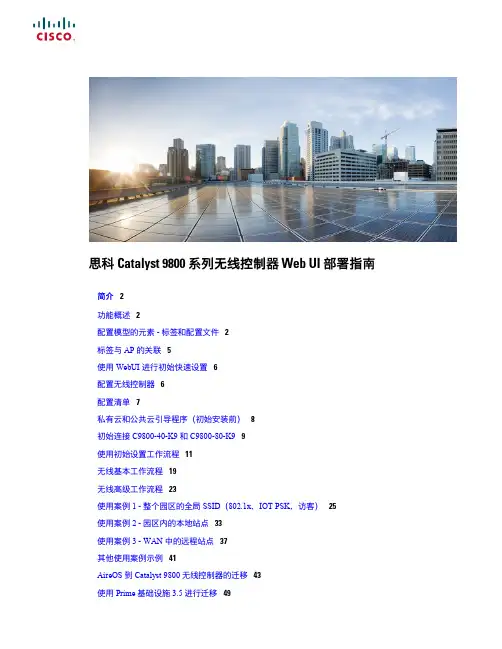
思科 Catalyst 9800 系列无线控制器 Web UI 部署指南简介2功能概述2配置模型的元素 - 标签和配置文件2标签与 AP 的关联5使用 WebUI 进行初始快速设置6配置无线控制器6配置清单7私有云和公共云引导程序(初始安装前)8初始连接 C9800-40-K9 和 C9800-80-K9 9使用初始设置工作流程11无线基本工作流程19无线高级工作流程23使用案例 1 - 整个园区的全局 SSID(802.1x、IOT PSK、访客)25使用案例 2 - 园区内的本地站点33使用案例 3 - WAN 中的远程站点37其他使用案例示例41AireOS 到 Catalyst 9800 无线控制器的迁移43使用 Prime 基础设施 3.5 进行迁移492修订日期:2018 年 11 月 15 日简介本文档介绍思科 Catalyst 9800 无线控制器的新配置模型,并说明一般部署原则。
本文档的目的: • 概述配置模型• 重点介绍主要使用案例和部署 • 详细说明最佳实践、监控和迁移功能概述最佳实践驱动的配置模型简介思科 Catalyst 9800 无线控制器配置数据模型基于可重用性、简化调配、增强灵活性和模块化的设计原则,帮助在扩展网络的同时管理网络,并简化对动态变化的业务和 IT 需求的管理。
此模型为客户端/AP 设备提供了一个模型,用于从包含在标签中的配置文件派生设备配置。
AP 可以静态映射到标签,也可以作为在控制器上运行并在 AP 加入过程中生效的规则引擎的一部分映射到标签。
配置对象采用模块化设计,这有助于提高配置的可重用性。
此外,基于标签的平面配置模型消除了与继承和基于容器的分组相关的复杂性,从而使配置更简单、更灵活,可以简化变更管理。
配置模型的元素 - 标签和配置文件配置文件配置文件定义了 AP 或关联客户端的属性。
配置文件是可重用的实体,可以跨标签使用。
默认情况下,无线控制器在启动时,有默认策略配置文件、AP 加入配置文件、Flex 配置文件和 2.4/5GHz RF 配置文件可用。
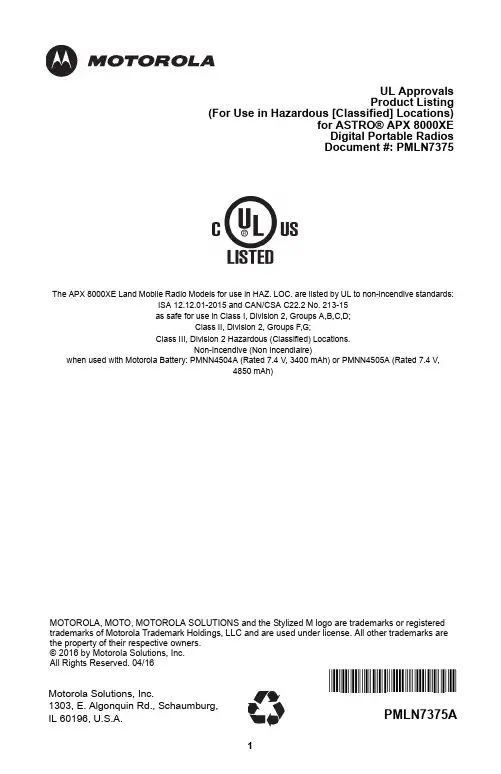
UL Approvals Product Listing(For Use in Hazardous [Classified] Locations)for ASTRO® APX 8000XE Digital Portable RadiosDocument #: PMLN7375The APX 8000XE Land Mobile Radio Models for use in HAZ. LOC. are listed by UL to non-incendive standards:ISA 12.12.01-2015 and CAN/CSA C22.2 No. 213-15as safe for use in Class I, Division 2, Groups A,B,C,D;Class II, Division 2, Groups F,G;Class III, Division 2 Hazardous (Classified) Locations.Non-Incendive (Non Incendiaire)when used with Motorola Battery: PMNN4504A (Rated 7.4 V, 3400 mAh) or PMNN4505A (Rated 7.4 V,4850 mAh)MOTOROLA, MOTO, MOTOROLA SOLUTIONS and the Stylized M logo are trademarks or registered trademarks of Motorola Trademark Holdings, LLC and are used under license. All other trademarks are the property of their respective owners.© 2016 by Motorola Solutions, Inc. All Rights Reserved. 04/16*PMLN7375A*PMLN7375AMotorola Solutions, Inc.1303, E. Algonquin Rd., Schaumburg,IL 60196, U.S.A.Operational Cautions for Non-Incendive Equipment Radio unit must be ordered with the non-incendive option and shipped from the Motorola manufacturing facility with the hazardous location certification label. Radio will not be upgraded to this capability or labeled once it has been shipped.Operational CautionsOperational Warnings•DO NOT disassemble, heat above 100 °C ( 212 °F ), crush Array or incinerate Li-Ion Battery PMNN4504A and PMNN4505Ato avoid risk of fire, explosion and burns.•Failure to use a Motorola non-incendive battery oraccessory specifically certified for that radio unit willnegate the certification rating and could result in unsafecondition in hazardous areas.•DO NOT disassemble a non-incendive product in any way that exposes the internal circuits of the unit. This couldresult in unsafe condition in hazardous areas.•Unauthorized modification, or incorrect repair or service to the non-incendive product could adversely affect thecertification rating and result in unsafe condition inhazardous areas.•Use of non-Motorola parts or substitution of parts will voidthe non-incendive approval rating of the Motorola unit andcould result in unsafe condition in hazardous areas.The following Radio models, Batteries and Audio Accessories, can be used with the Radio model series.Note:Regional prefix: AA(NAG), AZ(Asia),LA(Latin America), or MD(Europe)APX 8000XEDescriptionModelALL BAND PORTABLE MODEL 1.5H91TGD9PW5AN ALL BAND PORTABLE MODEL 2.5H91TGD9PW6AN ALL BAND PORTABLE MODEL 3.5H91TGD9PW7ANAntennasDescriptionModelALL BAND (UHF, VHF, 700/800 MHz) GPS ANTENNA KT000026A011/4 WAVE (700/800 MHz) GPS STUBBY ANTENNA NAR6595A 700/800, UHF(380-520 MHz) GPS ANTENNAPMAS4001ABatteriesDescriptionModelBATT IMPRES 2 LIION UL2054 DIV2 R IP68 3400T PMNN4504A BATT IMPRES 2 LIION UL2054 DIV2 R IP68 4850TPMNN4505AAccessories for APX 8000XEDescriptionModelRemote Speaker Microphone with Jack HMN4101B Display Remote Speaker Microphone with JackHMN4103B Display Remote Speaker Microphone with Jack and Channel SelectorHMN4104B Secondary Audio Accessory for Display Remote Speaker MicrophoneRLN6424B XE RSM with High Temperature Cable NNTN8575A XE RSM Black with High Temparature CableNNTN8575ABLK IMPRES 2-Wire Surveillance Kit with translucent tube, programmable button, blackPMLN6129A Receive-Only Earpiece with Translucent Tube, 3.5 mm Jack, Short Coiled CableRLN4941ARemote Speaker Microphone, IMPRES Windporting IP55 3.5 mm jackPMMN4099A 1 Wire Receive-only Surveillance Kit with Translucent Tube, Black, Requires BDN6783RLN5313B Temple transducerRMN5116A Service Kit, 3pc Front Housing, Top Display , BlackKT000032A01Service Kit, 3pc Front Housing, Dual Display/Limited Keypad, BlackKT000032B01Service Kit, 3pc Front Housing, Dual Display/Full Keypad, Black KT000032C01Service Kit, 3pc Front Housing, Top Display , YellowKT000033A01Service Kit, 3pc Front Housing, Dual Display/Limited Keypad, YellowKT000033B01Service Kit, 3pc Front Housing, Dual Display/Full Keypad, Yellow KT000033C01Service Kit, 3pc Front Housing, Top Display , GreenKT000034A01Service Kit, 3pc Front Housing, Dual Display/Limited Keypad, GreenKT000034B01Service Kit, 3pc Front Housing, Dual Display/Full Keypad, Green KT000034C01Service Kit, 3pc Front Housing, Top Display , OrangeKT000035A01Service Kit, 3pc Front Housing, Dual Display/Limited Keypad, OrangeKT000035B01Service Kit, 3pc Front Housing, Dual Display/Full Keypad, Orange KT000035C01Service Kit, 3pc Front Housing, Top Display , RedKT000036A01Service Kit, 3pc Front Housing, Dual Display/Limited Keypad, RedKT000036B01Service Kit, 3pc Front Housing, Dual Display/Full Keypad, Red KT000036C01Service Kit, 3pc Front Housing, Top Display , BlueKT000037A01Service Kit, 3pc Front Housing, Dual Display/Limited Keypad, BlueKT000037B01Service Kit, 3pc Front Housing, Dual Display/Full Keypad, BlueKT000037C01Accessories for APX 8000XEDescriptionModel。
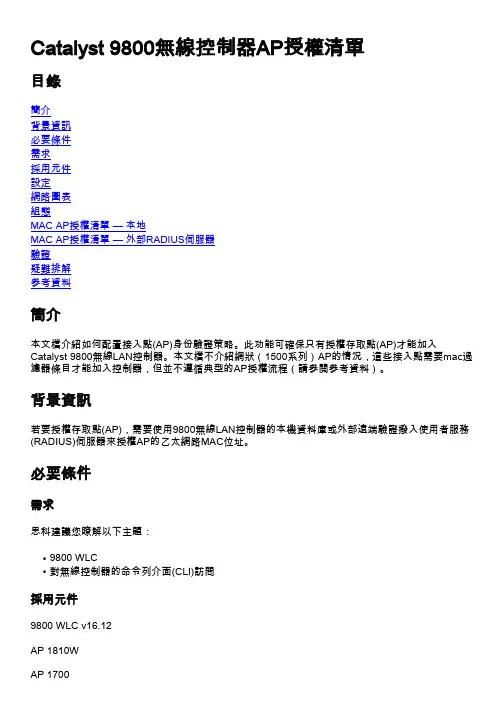
Catalyst 9800無線控制器AP授權清單目錄簡介背景資訊必要條件需求採用元件設定網路圖表組態MAC AP授權清單 — 本地MAC AP授權清單 — 外部RADIUS伺服器驗證疑難排解參考資料簡介本文檔介紹如何配置接入點(AP)身份驗證策略。
此功能可確保只有授權存取點(AP)才能加入Catalyst 9800無線LAN控制器。
本文檔不介紹網狀(1500系列)AP的情況,這些接入點需要mac過濾器條目才能加入控制器,但並不遵循典型的AP授權流程(請參閱參考資料)。
背景資訊若要授權存取點(AP),需要使用9800無線LAN控制器的本機資料庫或外部遠端驗證撥入使用者服務(RADIUS)伺服器來授權AP的乙太網路MAC位址。
必要條件需求思科建議您瞭解以下主題:9800 WLCq對無線控制器的命令列介面(CLI)訪問q採用元件9800 WLC v16.12AP 1810WAP 1700身分識別服務引擎(ISE)v2.2本文中的資訊是根據特定實驗室環境內的裝置所建立。
文中使用到的所有裝置皆從已清除(預設)的組態來啟動。
如果您的網路運作中,請確保您瞭解任何指令可能造成的影響。
設定網路圖表組態MAC AP授權清單 — 本地授權的AP的MAC位址儲存在9800 WLC本機。
步驟1.建立本地授權憑證下載方法清單。
導覽至Configuration > Security > AAA > AAA Method List > Authorization > + Add步驟2.啟用AP MAC授權。
導航至 Configuration > Security > AAA > AAA Advanced > AP Policy。
啟用根據MAC授權AP,並選擇步驟1中建立的授權方法清單。
步驟3.新增AP的乙太網MAC地址。
導航至 Configuration > Security > AAA > AAA Advanced > Device Authentication > MAC Address> + Add注意:AP的乙太網MAC地址必須是 在16.12版的web UI(xx:xx:xx:xx:xx:xx(或)xxxx.xxxx.xxxx(或)xx-xx-xx-xx-xx)中輸入這些格式之一。
目錄I.產品資訊 (1)I-1. 包裝內容物 (1)I-2. LED狀態 (2)I-3. 背面面板 (3)I-4. 安全資訊 (4)II.安裝 (5)II-1. 無線分享器模式 (8)II-2. 無線基地台模式 (13)II-3. 無線訊號延伸器模式 (18)II-4. 無線橋接器模式 (25)II-5. 無線公共熱點模式 (31)II-6. WPS設定 (39)II-7. 恢復出廠預設值 (39)III.網頁式設定介面 (40)III-1. 登入 (40)III-2. 儲存設定值 (42)III-3. 主功能表 (43)III-3-1. 狀態 (44)III-3-2. 安裝精靈 (45)III-3-3. 網際網路/WISP (47)III-3-3-1. WAN 設定 (48)III-3-3-1-1. 動態IP (48)III-3-3-1-2. 靜態IP (49)III-3-3-1-3. PPPoE (50)III-3-3-1-4. PPTP (52)III-3-3-1-5. L2TP (54)III-3-3-2. DDNS (56)III-3-4. 區域網路 (57)III-3-5. 2.4GHz 無線及5GHz 無線 (60)III-3-5-1. 基本 (60)III-3-5-1-2. WEP (64)III-3-5-1-3. WPA / WPA2 加密技術 (65)III-3-5-1-4. WPA RADIUS (66)III-3-5-2. 訪客/多重無線網路 (67)III-3-5-3. WPS (70)III-3-5-4. 存取控制 (71)III-3-5-5. 無線排程 (73)III-3-6. 防火牆 (74)III-3-6-1. URL Blocking (74)III-3-6-2. 存取控制 (75)III-3-6-3. DMZ (79)III-3-6-4. DoS (80)III-3-7. QoS (82)III-3-7-1. QoS (82)III-3-7-2. iQoS (85)III-3-8. 進階 (87)III-3-8-1. 靜態路由 (87)III-3-8-2. Port Forwarding (88)III-3-8-3. Virtual Server (89)III-3-8-4. 2.4GHz 無線 (91)III-3-8-5. 5GHz 無線 (92)III-3-8-6. IGMP (92)III-3-8-7. UPnP (93)III-3-9. 管理平台 (94)III-3-9-1. 時區 (94)III-3-9-2. 密碼 (95)III-3-9-3. 遠端存取 (95)III-3-9-4. 備份/還原 (96)III-3-9-5. 升級 (96)III-3-9-6. 重新開機 (97)III-3-9-8. 已啟用的DHCP 終端 (98)III-3-9-9. 統計 (98)IV.附錄 (99)IV-1. 設定您的IP 位址 (99)IV-1-1. 如何檢查您的電腦是否使用動態IP 位址 (100)IV-1-1-1. Windows XP (100)IV-1-1-2. Windows 7 (101)IV-1-1-3. Windows 8 (104)IV-1-1-4. Mac OS (108)IV-1-2. 如何修改您電腦的IP 位址 (110)IV-1-2-1. Windows XP (110)IV-1-2-2. Windows 7 (111)IV-1-2-3. Windows 8 (114)IV-1-2-4. Mac (118)IV-1-3. 如何尋找您的網路安全性金鑰 (121)IV-1-3-1. Windows 7 (121)IV-1-3-2. Mac (123)IV-1-4. 如何尋找您分享器的IP 位址 (126)IV-1-4-1. Windows XP / 7 (126)IV-1-4-2. Windows 8 (128)IV-1-4-3. Mac (130)IV-2. 連接至Wi-Fi 網路 (132)IV-3. 疑難排解 (134)I.產品資訊I-1. 包裝內容物在您開始使用本產品之前,請檢查包裝中是否有任何物品短缺,並請洽原購買經銷商或店家協助:網路線快速安裝指南電源變壓器CD-ROMBR-6208ACI-2. LED狀態I-3. 背面面板天線 重設/WPS 按鈕天線I-4. 安全資訊為確保本產品及其使用者的安全,請閱讀並依下列安全性指示說明操作。
CDMA2000 1X 无线接入固定台用户手册本手册适用于 WP520B、WP520B+、WP520BD、WP920B、WP920B+、WP920BD、WP921B+。
版权声明Copyright © 2005 by ZTE Corporation本资料著作权属中兴通讯股份有限公司所有。
未经著作权人书面许可,任何单位或个人不得以任何方式摘录、复制或翻译。
侵权必究。
中兴通讯保留修改本手册技术参数及规格的权力,对本手册中的印刷错误及与最新资料不符之处我们会及时改进。
所有这些改动不再事先通知,但会编入新版手册中。
中兴通讯拥有本手册的最终解释权。
2006年 2月第4.0版目 录1 功能简介 (1)2 安全须知 (2)2.1操作注意事项 (2)2.2使用环境注意事项 (2)2.3电池和电源适配器使用注意事项 (3)3 主要部件描述 (4)4 固定台安装说明 (6)4.1天线安装 (6)4.1.1室内天线的安装 (6)4.1.2室外天线的安装 (6)4.1.3室外天线与固定台的连接 (8)4.1.4避雷措施 (8)4.2 安装固定台 (9)4.2.1 R-UIM卡安装 (10)4.2.2电池安装 (12)4.2.3话机手柄安装 (13)4.2.4电源适配器安装 (14)4.2.5连接固定台和电脑 (14)4.2.6固定台挂墙安装 (14)4.3 工作状态检测 (15)5 固定台简介 (16)5.1顶视图 (16)5.2显示图标说明 (17)5.3按键介绍 (18)6 基本功能 (19)6.1拨打电话 (19)6.2重拨电话 (20)6.3接听电话 (20)6.4来电拒接 (20)6.5音量调节 (20)7 高级功能 (23)7.1免打扰 (23)7.2通话静音 (23)7.3拨号延时 (23)7.4闹钟设置 (24)7.5通话历史 (25)7.6快速拨号 (26)7.7铃音选择 (27)7.8设置PIN码 (27)7.9恢复出厂设置 (29)7.10修改日期的显示格式 (29)8 可选功能 (30)8.1三方通话 (30)8.2呼叫转移 (30)8.3呼叫等待 (30)8.4数据业务 (30)9 其他 (31)9.1常见故障解决 (31)9.2规格说明 (32)9.3法律声明 (32)1 功能简介感谢您选择中兴通讯的WP520B/WP520B+/WP520BD/WP920B/ WP920B+/ WP920BD/WP921B+CDMA无线接入固定台(以下简称固定台)。
思科 Catalyst 9800-80 无线控制器针对基于意图的网络全新打造目录产品概述:主要功能 (4)平台详细信息 (5)产品优势 (12)规格 (13)软件要求 (17)许可 (18)保修 (21)订购信息 (22)Cisco Capital (22)文档历史记录 (23)图 1:思科 Catalyst 9800-80Catalyst 9800-80 是模块化无线控制器,具备 100GE 模块化上行链路和无缝软件更新,适用于大型企业和园区。
Catalyst 9800 针对基于意图的网络全新打造,汇集了思科 IOS XE 和思科 RF 的卓越性能,为您不断发展壮大的组织提供一流的无线体验。
Catalyst 9800 是功能齐全的企业就绪型控制器,可以助力业务关键运营,彻底改变最终客户体验:•通过冷热补丁实现高可用性和无缝软件更新,确保您的客户端和服务在计划内和计划外事件过程中都永不间断。
•使用 Catalyst 9800 保护无线环境、设备和用户。
借助加密流量分析和软件定义接入 (SD-Access),您的无线基础设施将成为最强大的第一道防线。
这款控制器具有内置安全功能,包括:安全启动、运行时防御、映像签名、完整性验证和硬件防伪功能。
•可以部署在任意位置,提供无处不在的无线连接。
Catalyst 9800 具有多种扩展选项,包括本地部署、公共云/私有云部署和交换机嵌入式部署,可最大限度满足您组织的需求。
•基于模块化操作系统,开放式可编程 API 实现第 0-N 天网络操作自动化。
模型驱动流传输遥测确保您能深入了解网络和客户端的运行状况。
产品概述:主要功能最大无线接入点数量最多 6,000 个最大客户端数量64,000最大吞吐量最高 80 Gbps最大 WLAN 数量4096最大 VLAN 数量4096非模块化上行链路8 个 10GE/1GE SFP+/SFP 或 6 个 10GE + 2 个 GE模块化上行链路(可选)受支持的上行链路模块如下:•C9800-18X1GE(=)•C9800-10X10GE(=)•C9800-1X40GE(=)•C9800-2X40GE(=)•C9800-1X100GE(=)上行链路模块支持热插拔。
如何正确使用条形码阅读器:1、在条形码阅读器和条形码保持一定的倾角,以达到最佳效果。
2、在条形码阅读器和条形码间的角度不能为90度,否则不能正常读码。
3、务必让条形码被完整扫描,确定阅读器能正确扫读。
介绍说明:该条形码扫读设备为计算机信息系统提供精确,易用和快速的记录入和存入的完备的解决方案。
本产品提供完整的接口方式以适应各类主机的计算机系统包括:KeyboardWandRS-232Dual RS-232USBOTHERS所有译码器的参数设定都可通条形码的扫描来完成,并保存在存储内存中,在关闭电源后仍保留设置。
产品各项功能未全部在本手册中列出,请您与供货商联系以获得更多详细资料。
所有权利,包括本说明手册最终解释权由本公司保留。
目录由PC键盘 (4)性能 (5)使用高级设定模式设置条码阅读器 (6)设定种类列表 (7)编辑键值 (8)扫描功能-1 (9)输出模式蜂鸣器扫描功能-2 (10)条码图像正反设定添加条码ID(条码辩别代号)条码读取触发模式扫描介面一键盘 (11)PC输入模式传输速度键盘国家语言扫描介面—串口-1 (12)波特率握手协议扫描介面—串口-2 (13)数据位停止位校验位扫描光笔—光笔 (14)传输速度条码图像正反设定CODE 11CODE 39条码符号的开启/关闭-1 (15)CODE 93COD ABAR交叉25码工业25码条码符号的开启/关闭-2 (16)MSI/PLESSEYUPC/EAN条形码符号的设定-1 (17)CODE 11CODE 39条形码符号的设定-2 (18)CODE 93CODE 128CODABAR条形码符号设定-3 (19)CODABAR交叉25码工业25码条形码符号设定-4 (20)MSI/PIESSEYUPC/EAN条形码符号设定-5 (21)UPC/EAN条形码符号设定-6 (22)UPC/EANISSN编辑设定条码 (23)条码字符一般/特别设定 (24)条码字符的末端字符设定 (25)动作描述 (26)选项编号和描述 (27)F1-接口选项F2-CODE 39选项F2-UPC/EAN选项 (28)F2-UPC/EAN补充选项F2-CODE 93选项 (29)F2-CODE 128选项F2-CODABAR选项F2-交叉25码选项 (30)F2-工业25码选项F2-MSI选项F2-CODE 11选项 (31)F2-激光器/CCD选项F4-定义一般值的对应选项 (32)F3-编辑设定条码 (33)F4-格式组合设定条码 (34)F5-字符串条码设定 (35)附录-A (36)附录-B ALT组合键的表格 (37)附录-C解码器插脚排线和规则说明 (38)附录-D故障问题和报错提示音 (39)由PC键盘设定KBW或KBW/RS-232接口的阅读器性能:*基本安装、键盘、串口、仿真接口设定*高级键盘接口、兼容NOVELL*从你的PC键盘或扫描设定条形码进行基本设置*超过180项参数选项*自动克隆条形码阅读器少于10s,每小时超过300个条形码阅读器*自动选择输出的计算机*可以在不接键盘的情况下使用*支持超过20个不同国家的键盘输出*在键盘上制定条形码数据成任何按键值*支持编辑(操作包括插入字符串,过滤,改变形态等)*可设定前后缀和终止符*读/不读指示器(蜂鸣器和LED)*扫描输出使用高级译码运算法则*超大的ASCII码支持Code128*低耗电量使用高级设定模式设置条形码阅读器条形码阅读器能通过用户的计算机键盘来进行相关设置,条形码阅读器必须接入计算机和接通电源来进入设定模式,首先接通电源检测以下几个键是否正常:Left-Control ,Caps Lock, Right-Shift ,and Backspace1-or-Left-Control,F2,Right-Shift,and Backspace2当你释放这些键,条形码阅读器会发出一个连续的蜂鸣,LED变成绿色并在文本窗口出现以下信息:F1-F10=Options,Use ARROW KEYS to Toggle/Move ,ESC=Exit确保你有足够的空间作为命令行为条形码阅读器编程,我们推荐把命令定位在根目录,或用编辑器建立一个新档,这样将允许条形码阅读器使用所在计算机的字符进行设定。